|
1.创建新的邮件:要写一封新的邮件的话,您要在主窗体的界面上点击左上角的“新建”图标(如图1),随后系统会弹出如下窗口,我们就叫它邮件编辑窗体:请您在里面填入您要写的内容,首先是收件人。例如您要写一封信给“IamnotPresident@@mail2g.com”,并且告知他您给他寄上了最新拍的照片,那么请您如上图填写。需要加入照片时,您可以把照片作为邮件的附件插入信件里,这样,您就可以让收信的人在收到您的信的时候看到里面的照片了。要想插入附件,请点击邮件编辑窗体上方的附件按钮,如下图:(图2)
将照片放在信件的内容里:如果是jpg和GIF格式的文件(这是两种常用的文件格式,您在各个网站上看到的图画基本上是这两种格式的),您也可以将这些照片直接放进您的信件正文里面, |
|
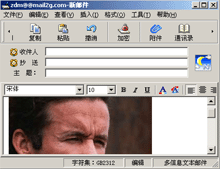
图1 |
|
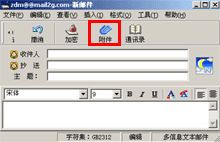
图2
|
|
就好像把照片贴在信纸上而不是放在信封里一样。要想这样做,您必须确认您发出的信件是采用HTML格式的,也就是一般您看到的各种网页采用的格式--事实上,您可以将您的信件做的和您看到的各个主页一样漂亮,不过这需要一定的专业知识。想要确认您的信件是HTML格式的,您应该在您的邮件编辑窗体里选择菜单里的“格式”,确定“多信息文本(HTML)(R)”被选择了(就是前面有一个对勾),如果没有被选中,那么请您用鼠标点击它,这样就选择了HTML格式了。如图所示:(图3)然后,您就可以直接在信件里加入照片了,只要您点击菜单里面的“插入”--〉“图片”就可以了, |
选择好您的照片文件,您就会看到照片被放在了您的信件里面了。照片是插入在您当前的鼠标光标(就是您的信件里面,随着您输入移动的一直闪动的那个光标)位置,插入照片后,信件里就有了您的照片,如图:(图4)。好了,现在您可以把带有照片的信件发送出去了,您只要点击邮件编辑窗体左上角的"立即发送"按钮,信件就可以发送出去了。如果您选择"等待发送",那么信件将会被保存在您的硬盘上您的"待发邮件夹"里面,等到您选择发送的时候(发送按钮就在主窗体的上方),它就可以发送出去了。 |
|

图3
|
|
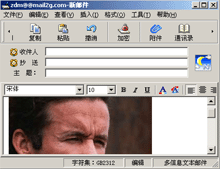
图4
|
|
现在,如果您的计算机连在了网络上,那么您的信件就会开始发送了,您可以看到一个观察器显示邮件的发送进度。如下图:(图5)
如果您需要观看具体的进度,那么您可以到邮件队列里面去观看,如下图:(图6)
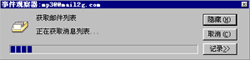
图5 |
在邮件队列中,主题是您的邮件标题,大小是您要传输的邮件的大小,传输是您的已经完成的传输,百分比是您的邮件已经完成的百分比,开始时间是您开始发送的时间。您会看到您的邮件正在向外传输。在传输完毕后,您的邮件就会从邮件队列里面消失了。 |
|
 图6 图6
|